PC로 여러 문서나 작업물 등 파일을 주고 받을 때 PDF를 많이 사용하게 됩니다. 하지만 PDF 파일 자체로는 파일 내용을 수정할 수 없는데요. 이처럼 PDF 파일 내용을 수정하기 위해서는 DOC 확장자로의 변환 후에 수정을 해야 합니다. 이러한 PDF to DOC, 즉 PDF 워드 변환 무료 방법은 여러 가지가 존재하며 오늘은 이 방법들에 대해 소개하는 시간을 갖도록 하겠습니다.
파트1. PDF to DOC 방법
방법1PDF to DOC 온라인 변환 사이트 사용
많은 무료 방법 중 온라인 변환 사이트를 이용하는 방법을 활용해 봅시다. 이 방법은 가장 간단한 방법인데요, 프로그램의 별도 설치가 필요하지 않기 때문에 많은 사람들이 선호하는 방식입니다. 우리가 많이 알고 있는 어도비 사이트에서 PDF to DOC의 무료 변환을 지원하고 있습니다. 변환 방법은 다음과 같습니다.
1단계. 어도비 사이트로 이동하여 '파일 선택' 버튼을 클릭 후 PDF 파일을 업로드합니다.
2단계. 파일을 업로드하는 것만으로 어도비 사이트에서 자동적인 변환 과정을 시행하기 되는데요. 대용량 PDF 파일의 변환도 지원하지만 파일의 크기가 클수록 변환 시간이 오래 걸리게 됩니다.
3단계. PDF 파일이 DOC 파일로 변환이 되었다면 '다운로드' 버튼을 클릭하여 원하는 경로에 저장합니다.
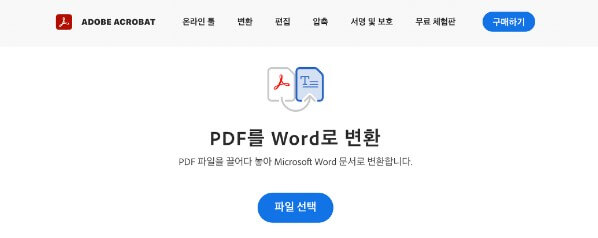
방법2 구글드라이브를 활용하여 PDF 워드로 열기
구글에서도 당연하게 PDF to DOC를 무료로 지원합니다. 이 방법 역시 별도 프로그램 설치가 필요하지 않으며, 구글은 정말 많은 유저가 사용하기 때문에 많이 선호하는 방식입니다. 변환 방법은 다음과 같습니다.
1단계. 구글 문서 도구로 이동하여 구글 계정으로 직접 로그인합니다.
2단계. 파일 아이콘을 클릭한 후 업로드 버튼을 눌러 PDF 파일을 업로드 합니다.
3단계. 업로드된 파일을 구글 문서에서 오픈합니다. 상단 메뉴 중 'Google 문서로 열기' 버튼의 우측에 하단 화살표 모양이 있으니 그것을 클릭 후 'Google 문서'를 클릭합니다.
4단계. 구글 문서 작업창에 PDF 파일이 업로드되어 문서 내용이 오픈됩니다.
5단계. 수정내용이 없다고 판단되었다면 상단 메뉴 중 '파일' - '다운로드' - 'Microsoft Word (.docx)'를 선택하면 PDF 파일이 Word 파일로 변환됩니다.
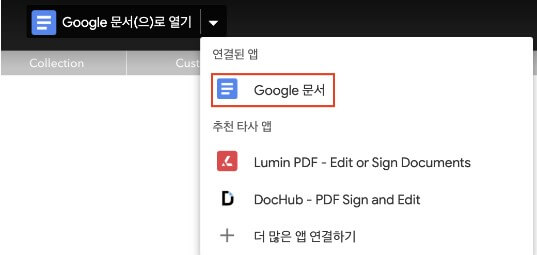
방법3 Word 사용하여 변환하기
1번과 2번 방법은 나의 PC에 Microsoft 워드 프로그램이 설치되어 있지 않을 때 사용하기 좋은 방법인데요. 만약 나의 PC에 Microsoft 워드 프로그램이 이미 설치가 되어 있다면 간단하게 Word를 사용하여 변환이 가능합니다.
1단계. Microsoft Word를 실행하여 PDF 파일을 불러옵니다.
2단계. 파일을 불러오게 되면 PDF 파일을 Word 파일로 변환하겠다고 하는 알림이 하나 오게되는데요, OK를 클릭하게되면 Word에서 PDF 파일을 Word 파일로 변환하게 됩니다.
3단계. 다소의 시간이 걸린 후 변환된 Word 파일의 내용 중 더 이상 수정할 사항이 없다고 판단되면 '파일' - '다른 이름으로 저장'을 클릭하여 원하는 경로에 Word 파일을 저장합니다.
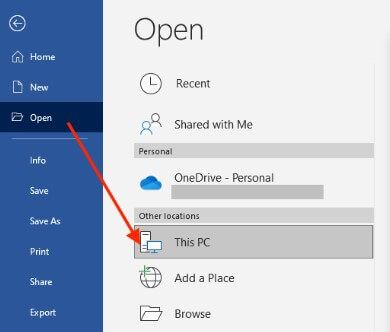
이 방법은 간단한 방법이지만 PDF 파일의 사진, 그래픽, 표 등이 다량 존재한다면 서식의 일부를 잃을 수도 있으니 주의해야 합니다.
이처럼 다양한 방법으로 PDF word 변환이 가능한데요, 변환 중 PDF word 변환 깨짐 현상이 발생할 수 있습니다. 이런 현상이 발생했다면 iMyFone UltraRepair/아이마이폰 울트라리페어를 활용하여 간단하게 손상된 PDF를 복구할 수 있습니다.
파트2. pdf word 변환 깨짐 복구 방법
iMyFone의 UltraRepair는 손상되어 열 수 없는 사진, 영상, 문서를 복구하는 것에 특화된 전문적인 프로그램입니다. 쉬운 사용 방법과 확실한 효과로 많은 사용자들이 워드 오류 해결 방안으로 활용하고 있습니다. UltraRepair를 이용한 워드 오류 파일 복구 과정을 알아봅시다.
iMyFone UltraRepair/아이마이폰 울트라리페어의 주요 특징:
- pdf word 변환 깨짐 복구할 수 있습니다.
- 워드 파일 일괄적으로 복구 기능 지원합니다.
- Word 오류하면 3단계 만으로 복구할 수 있습니다.
- 최신 Windows11 & macOS 10.15를 지원됩니다.
UltraRepair를 사용하여 손상된 문서 파일 복구 과정은 다음과 같습니다.
1단계: iMyFone UltraRepair/아이마이폰 울트라리페어 설치 페이지로 이동하여 설치 후 소프트웨어를 실행합니다. 자신이 사용하는 PC에서 Word를 선택한 후 프로그램이 로드되는 것을 기다립니다.

2단계: 오류가 발생한 워드 파일을 ultrarepair에 추가 후 화면 제일 하단의 복구 버튼을 클릭합니다.
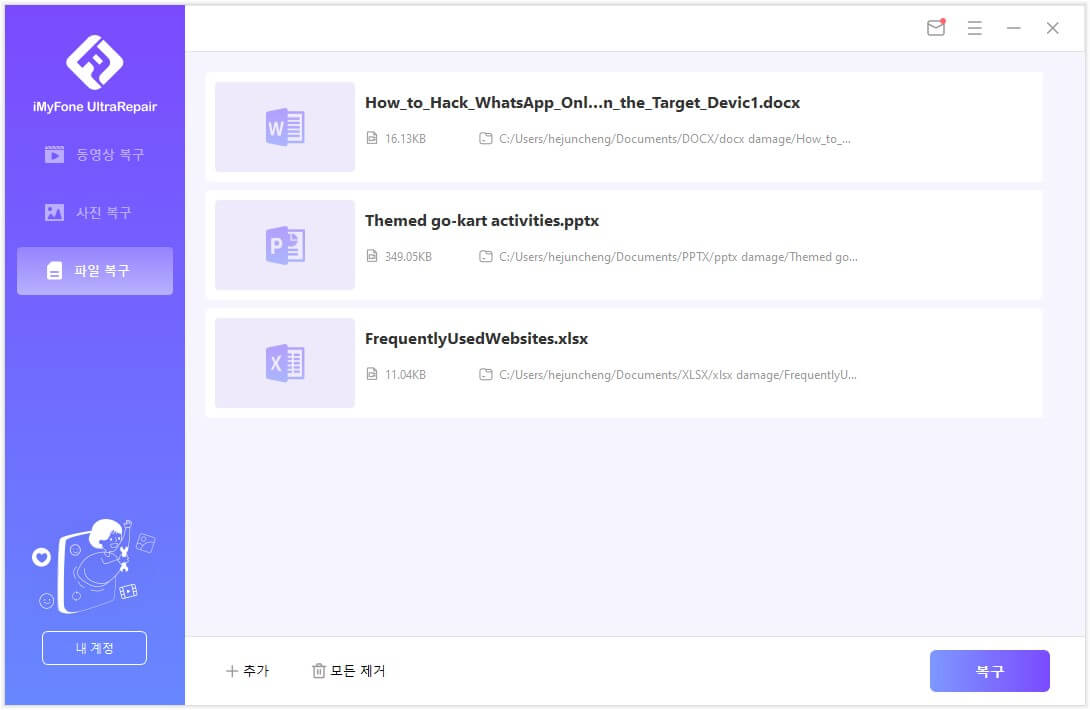
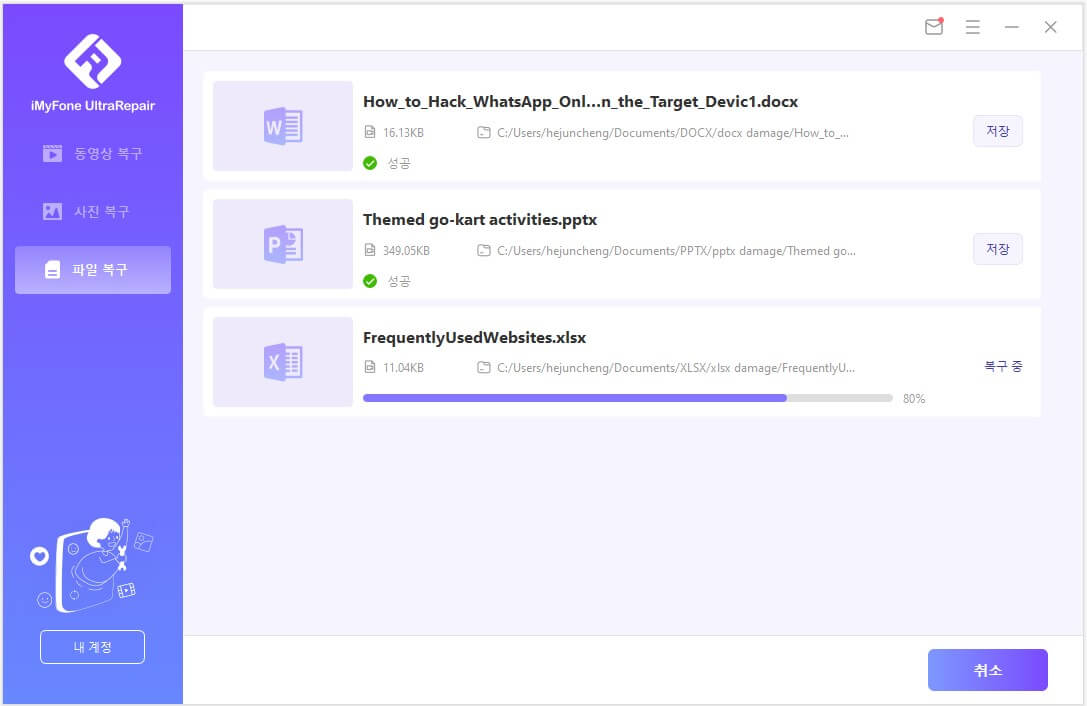
4단계: 해당 파일의 복구 프로세스가 완료되었다면 화면 제일 하단의 모든 저장 버튼을 클릭합니다.
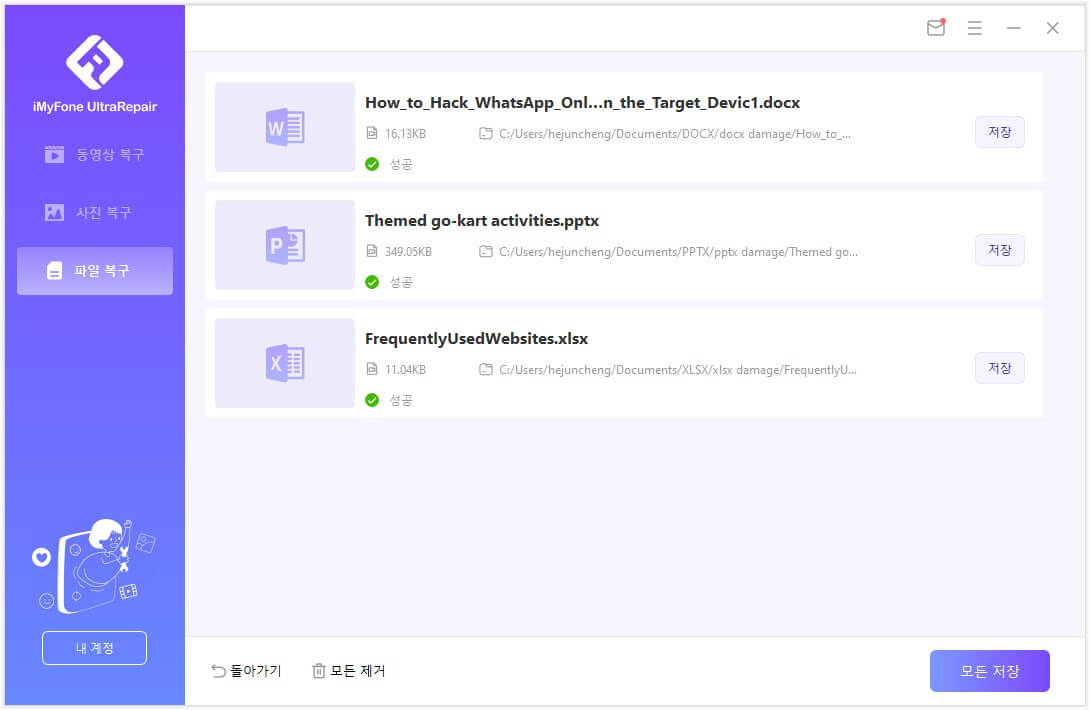
5단계: 자신의 PC 임의의 위치에 복구된 파일을 저장합니다.
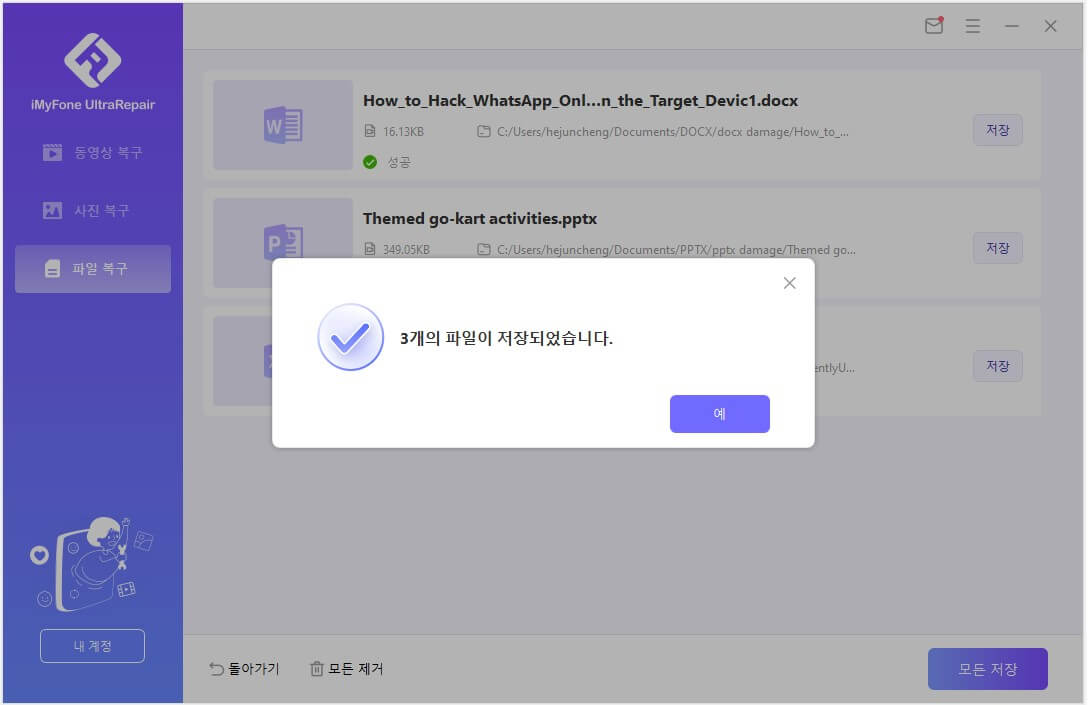
결론
이처럼 iMyFone UltraRepair/아이마이폰 울트라리페어를 활용한 복구 방법은 정말로 간단하고 강력합니다. 소개해드린 다양한 PDF to DOC 변환 방법을 활용해보시고 변환 깨짐 현상이 발생한다면 Ultrarepair를 활용해보시길 바랍니다.













